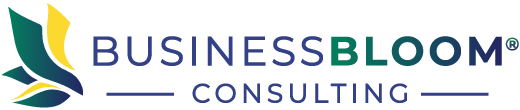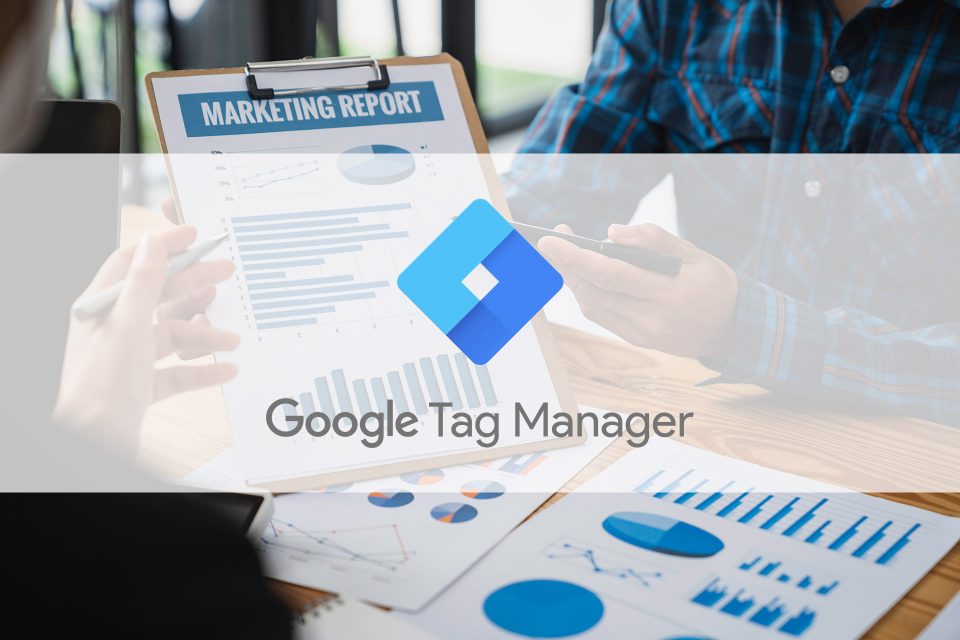Bevezetés
A weben való megjelenés során elengedhetetlen az adatgyűjtés. Lényeges tudnunk, hogy a látogatóink mikor, honnan érkeznek az oldalra, mit csinálnak ott, mi az, ami megakasztja őket, és mi az, amit jobban csinálhatnánk a weboldalon azért, hogy visszatérő vendég legyen nálunk – majd előbb-utóbb ügyféllé konvertálódjon.
Minden kattintás, minden interakció és minden weboldalon való jelenlét rengeteg információt rejt magában, amelyek csak arra várnak, hogy feltárjuk őket. A Google Tag Manager egy hatékony eszköz erre.
Mire jó a Google Tag Manager?
Biztos találkoztál már olyannal, amikor a Google Analytics, vagy a Facebook, adott esetben bármilyen már online szolgáltatás arra kért, hogy helyezz el egy apró kódrészletet a weboldaladon. Ilyenkor a legtöbben elkezdenek hevesen különböző WordPress bővítményeket feltelepíteni (WordPress weblap esetén), vagy írnak egy üzenetet a webesüknek, és ő majd amikor odajut – lehet, hogy napok vagy hetek múltán – beilleszti a kódot a weblapba. Frusztráló a várakozás és a keresgélés, ugye?
A Google Tag Manager ezt a problémát hivatott áthidalni. Elég csupán egyetlen kódrészletet beilleszteni a weblapodba – elég csupán egyszer várni a fejlesztődre, vagy egy bővítményt feltelepíteni, és a többit magadtól intézheted. Ugyanis azzal az egy kódrészlettel, amit a Tag Manager a rendelkezésedre bocsát képes leszel arra, hogy bármikor bármilyen kódrészletet Te magad elhelyezhess a saját weblapodon. Vagy adott esetben a marketingesed, aki így szabadon tud dolgozni rajta bármikor.
Ebben a rövid útmutatóban megmutatom a Google Tag Manager alapjait, amelynek során megértheted, mire jó és hogyan kezdheted el könnyedén használni.
Lépések, amikkel elindulhatsz
1. lépés: bejelentkezés
Látogass el a tagmanager.google.com oldalra, és jelentkezz be Google-fiókoddal!
2. lépés: fiók létrehozása
Kattints a „Fiók létrehozása” gombra. Adj neki nevet, válaszd ki az országot, és válaszd ki a konténer típusát (jelen esetben Web).
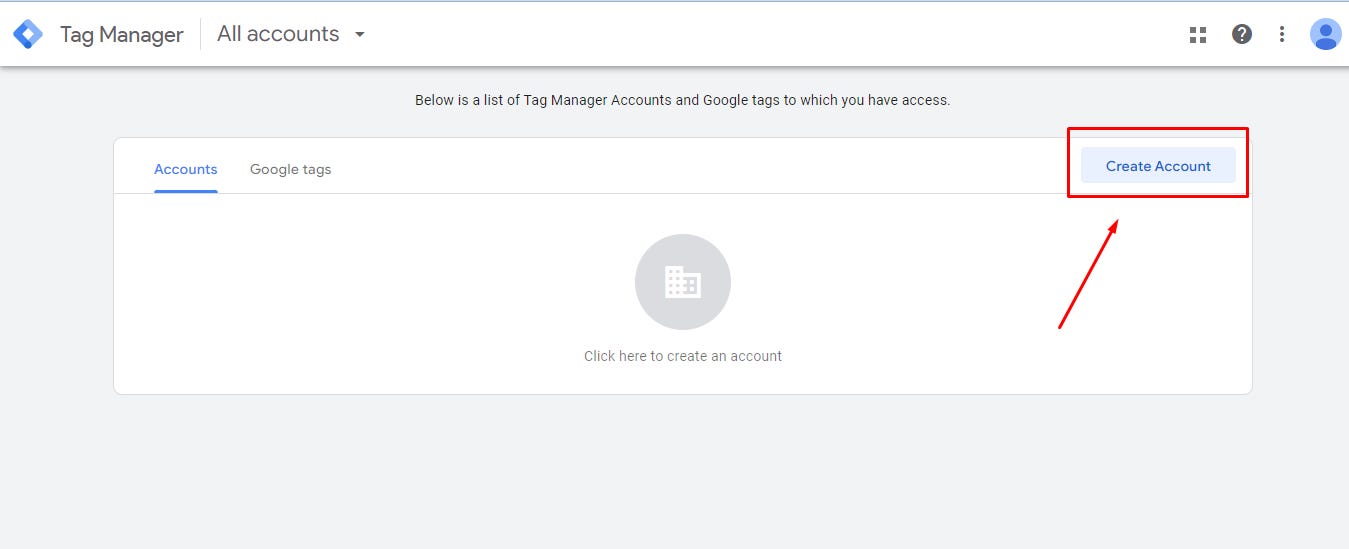
3. lépés: a konténer kódjának kinyerése
A fiók létrehozása után kapsz egy konténer kódrészletet. Ez a konténer fogja tartalmazni azokat a címkéket, amiket használsz majd a weboldaladon. Ezt a kódot elhelyezheted plugin segítségével, vagy a felhasznált sablonod megfelelő helyére beillesztve, vagy elküldheted a webesednek, hogy inkább tegye be ő, mert ez igazából az ő szakmája.
Két kódot kapsz, az egyiket a </head> tag elé kell betenned, a másikat pedig a <body> nyitó tag után. Figyelj arra, hogy ez a kód a weboldalad minden egyes aloldalán betöltődjön!
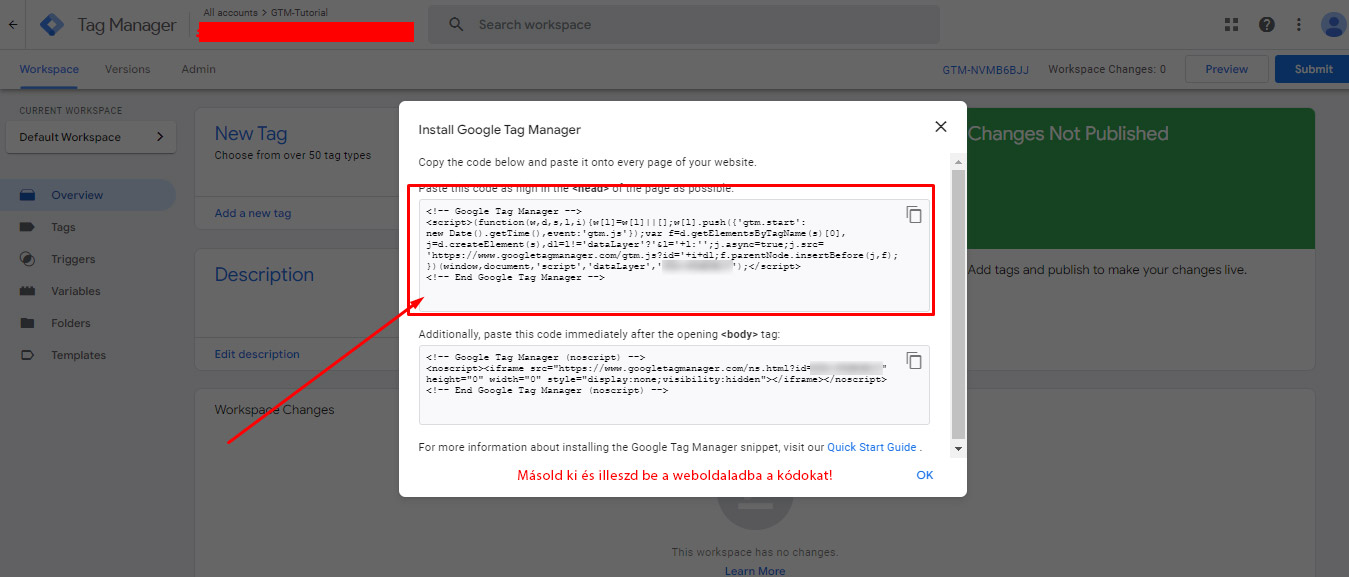
4. lépés: címkék beállítása
Elérkeztünk arra a pontra, ahol beállítjuk magát a címkét (tag-et). Ezek a címkék fogják tartalmazni azokat a kódokat, amiket a Tag Manager által a weboldaladon meg fogsz jeleníteni. Ilyen lehet például Google Analytics mérőkód, Facebook Pixel, vagy a Cookie Consent bar kódja.
Kattints a „Címkék” menüpontra a konténeren belül, majd kattints az „Új” gombra, és add meg a Címke nevét. Válassz egy Címke típust – például Google Analytics: GA4 konfiguráció.
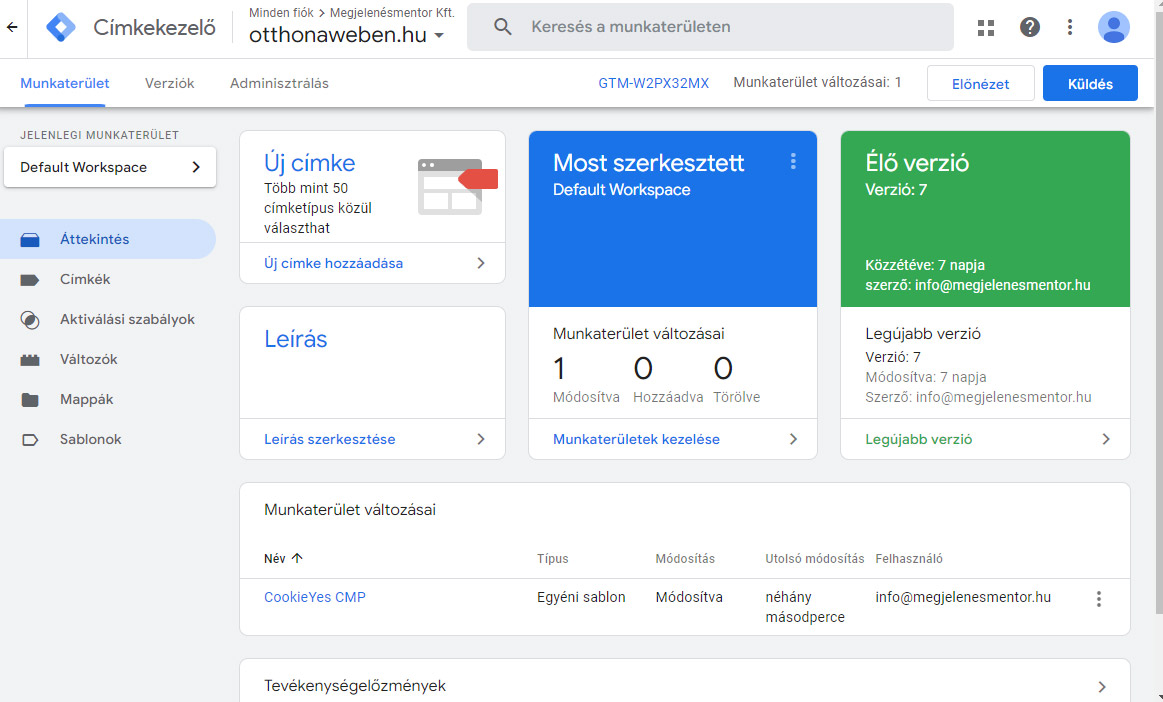
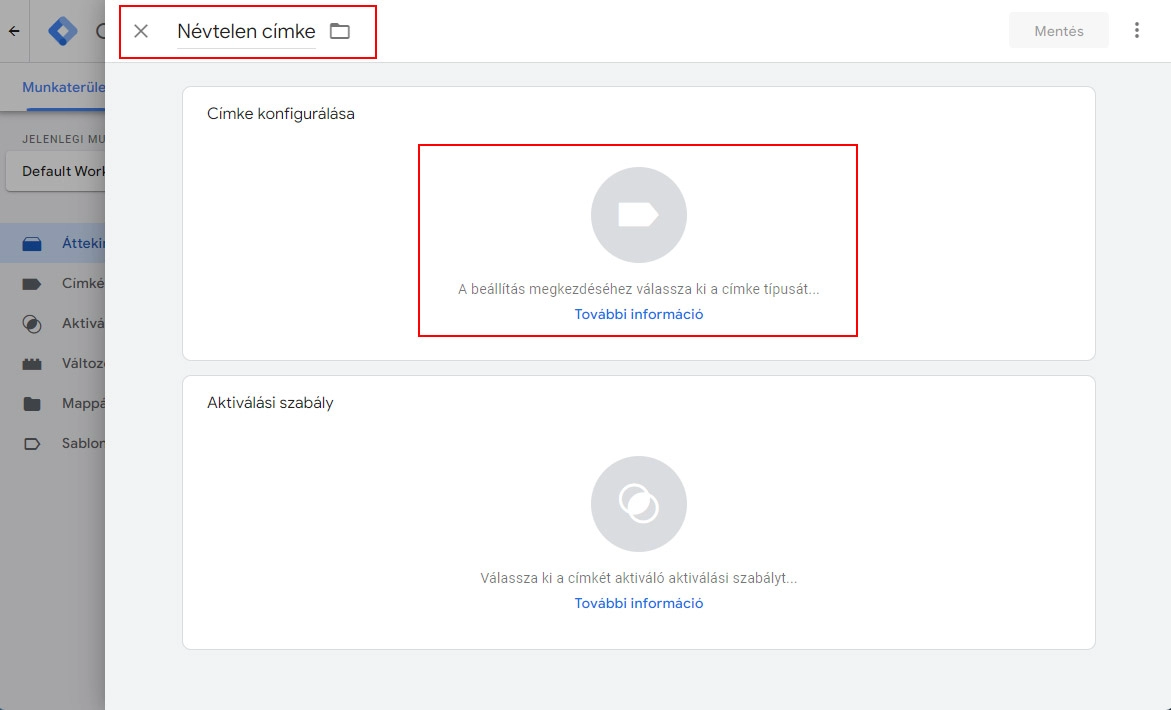
5. lépés: a címke konfigurálása
Konfiguráld a Címkét a GA4 mérési azonosítójának megadásával. Ez fogja összekapcsolni a Tag Managert a Google Analytics 4 tulajdonoddal.
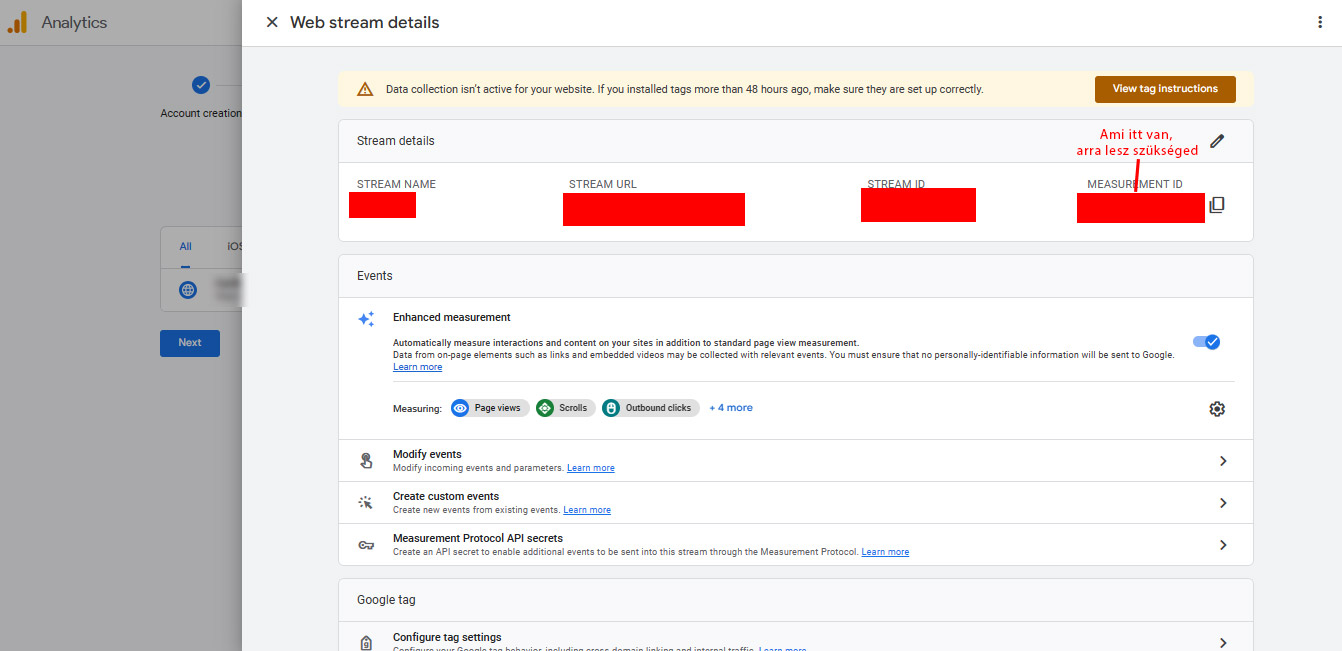
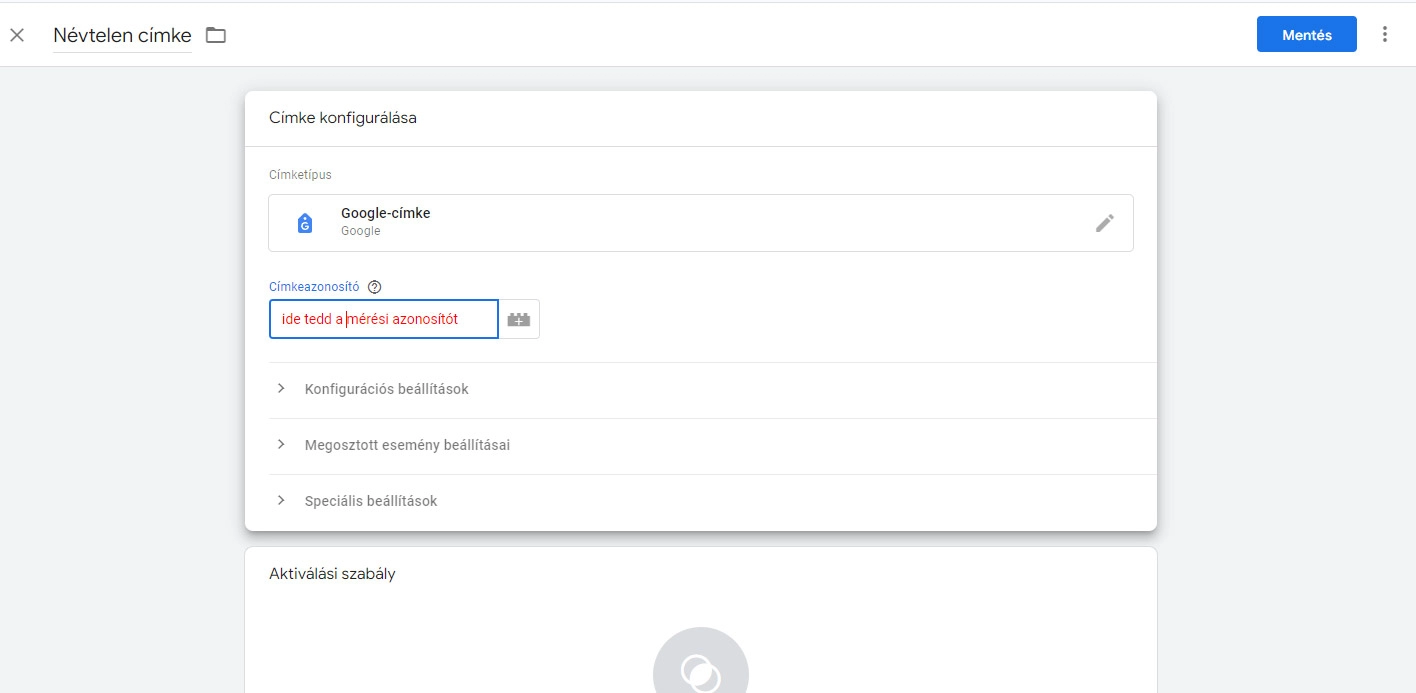
6. lépés: a triggerek (indító események) kiválasztása
Most pedig állítsuk be a triggereket. A triggerek határozzák meg, hogy a Címke mikor lépjen működésbe. Például tud akkor aktiválódni, amikor betöltődik a weboldal, vagy amikor el lettek a cookiek fogadva, vagy épp akkor, amikor egy felhasználó adott gombra kattint.
Nálam itt a képen szürke a mentés gomb. Ez azért van, mert a cikk írásakor nem volt mit menteni. Viszont nálad ez a gomb kék lesz. Tehát nyomj rá, ha készen vagy!
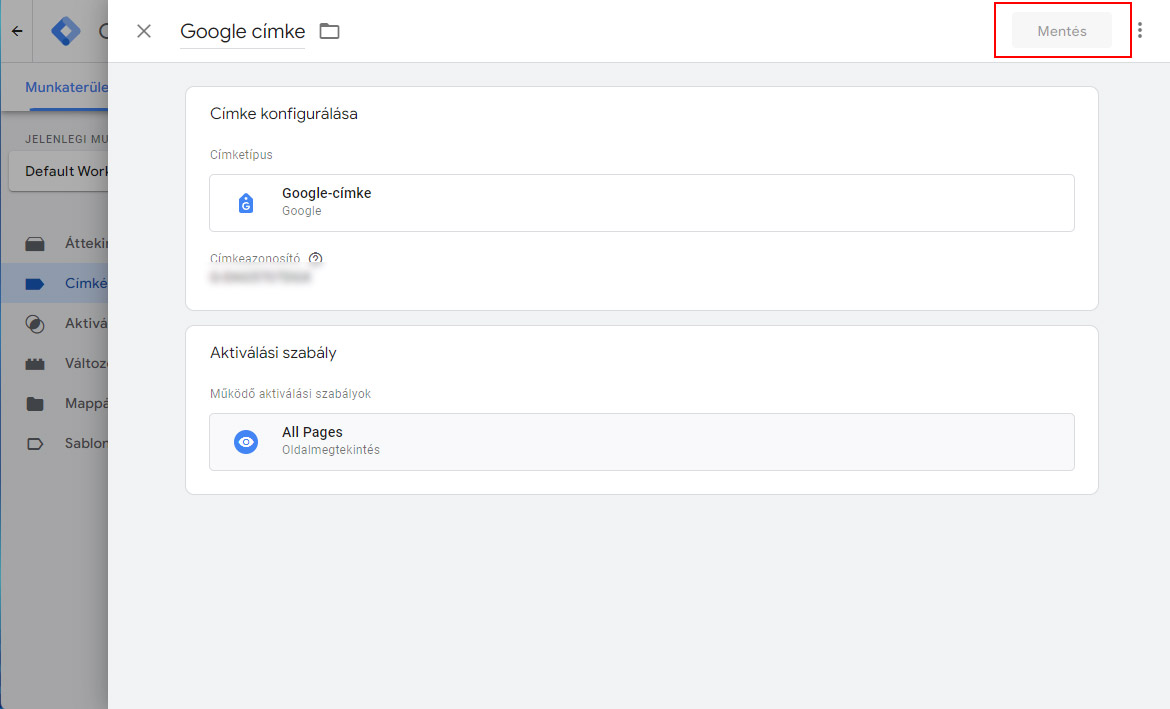
7. lépés: előnézet és közzététel
Közzététel előtt van lehetőséged tesztelni a változtatásaidat. Ezt az Előnézet gombbal tudod megtenni. Ha biztos vagy abban, hogy minden jól működik, akkor nyomd meg a Küldés gombot! Ezzel fog kikerülni minden változás élesben. Publikálás közben fog kérni egy nevet. Ebben érdemes értelemszerűen leírnod magadnak, mik változtak, hogy később tudd.
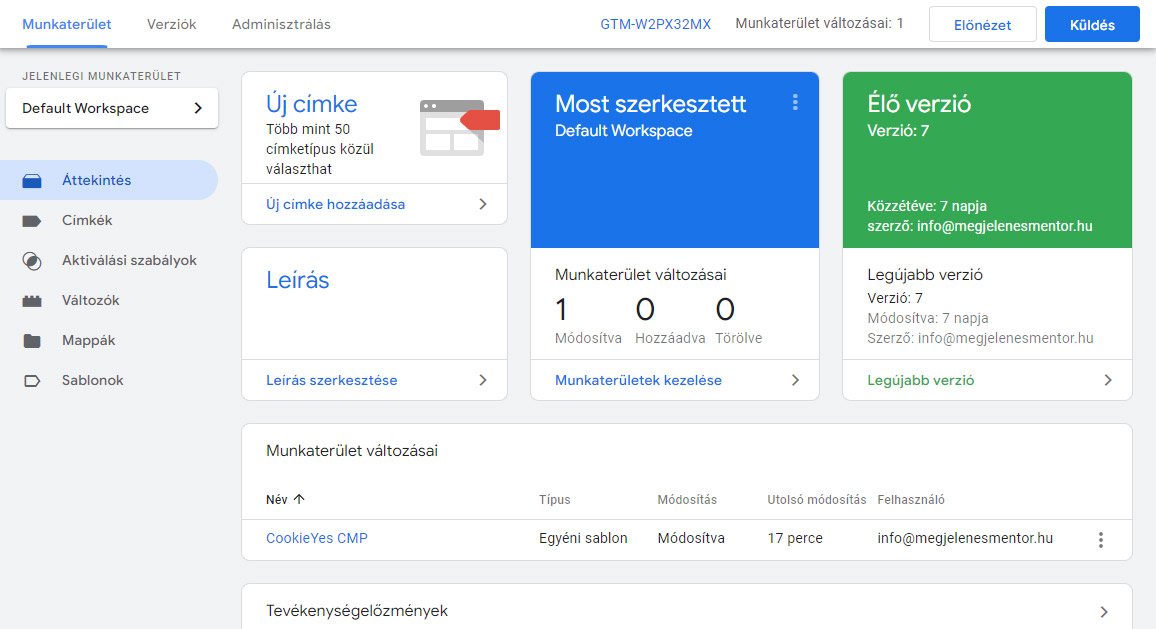
Ez a cikk csupán az alapokat mutatja be felhasználói szinten. Természetesen a Tag Managernek is vannak mélyebb – szakmai rétegei, amit a marketing szakértők fognak tudni használni. Ez a lépésről lépésre útmutató abban hivatott téged szolgálni, hogy lásd, ez egyáltalán nem olyan bonyolult, mint az elsőre látszik, és nem kell minden külön címkének saját plugin – ami igencsak terheli és egy idő után jelentősen lassítja a WordPress weboldalakat. Elég egy kódrészlet, és minden más a Google rendszeréből jön.
Ha kérdésed merül fel, vagy gyakorlati segítségre van szükséged a beállítási folyamat során, szakértő kollégáink segítségével állunk rendelkezésedre, szívesen segítünk. Nyugodtan fordulj hozzánk személyre szabott útmutatásért, vagy épp ha szeretnéd szakértő kezekben tudni a Tag Manager beállítását!